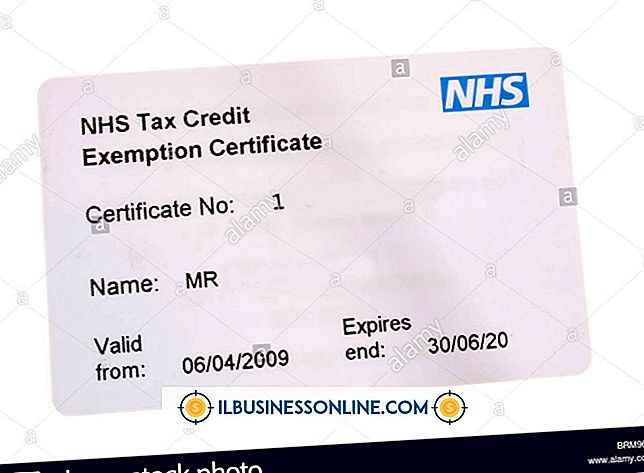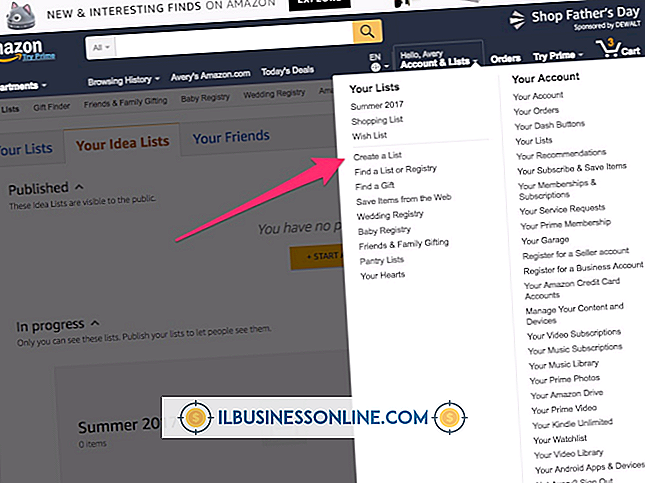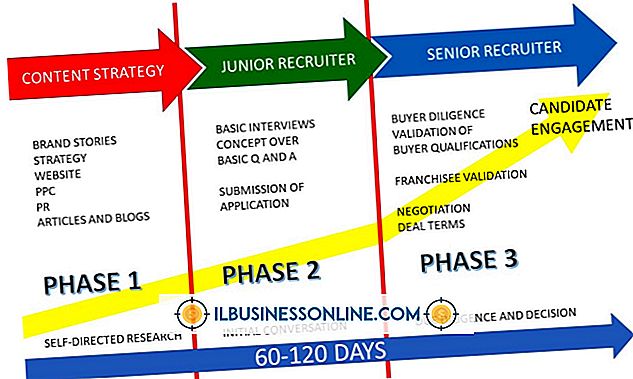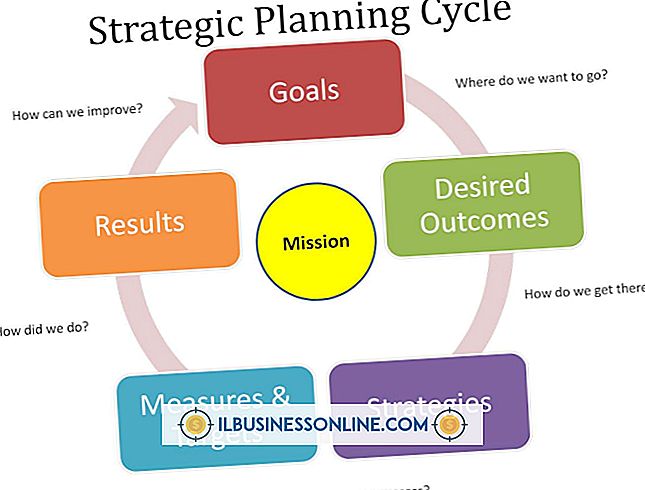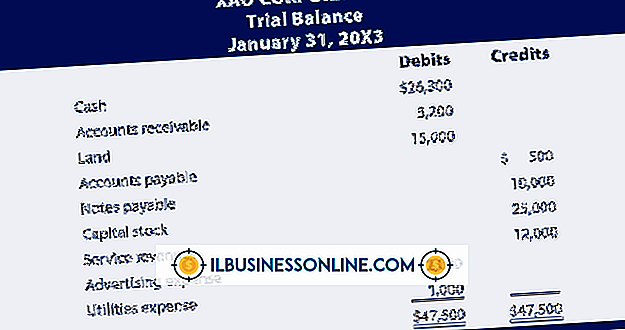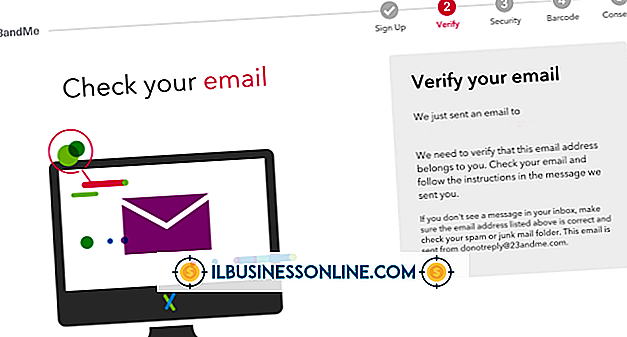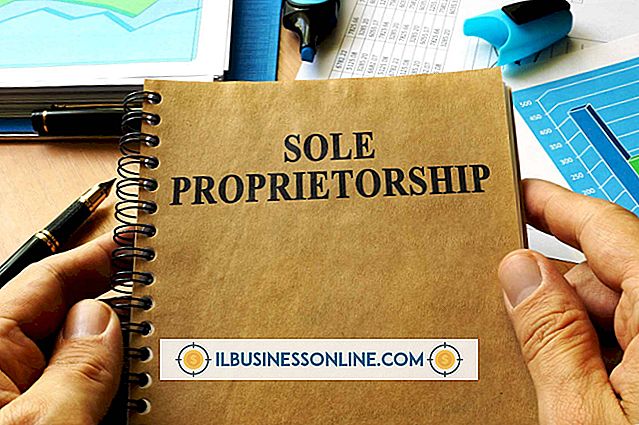Escondendo um link de URL no WordPress

Ter um site com links configurados corretamente pode fazer a diferença entre uma experiência positiva e negativa para os visitantes do site de sua empresa. O sistema de gerenciamento de conteúdo WordPress oferece um grande grau de controle sobre a aparência dos links. O modo como você oculta um link varia, dependendo se o link está contido em uma postagem ou página ou se o link faz parte do menu principal do site.
Postagens e Páginas
1
Abra uma nova guia do navegador da Web e faça login no seu painel do WordPress.
2
Clique em "Postagens" ou "Páginas" no menu principal, dependendo se o link que você deseja ocultar está em uma postagem ou em uma página.
3
Clique na postagem ou na página que contém o link que você deseja ocultar.
4
Realce o link que você deseja ocultar e clique no botão "Desvincular" para converter o link destacado em texto. Pressione “Delete” no seu teclado para remover o link e o texto completamente.
Para manter o link intacto, mas ocultá-lo, clique na guia "HTML" para alternar o editor para o modo HTML. Insira "" sem aspas após o código do link. O código resultante deve agora ficar assim:
5
Clique no botão "Atualizar" para salvar sua postagem ou página.
Ocultar do menu principal
1
Abra uma nova guia do navegador da Web e faça login no seu painel do WordPress.
2
Clique em "Páginas" no menu principal.
3
Clique na página que representa o link que você deseja ocultar no menu principal do seu site.
4
Clique no link "Editar" ao lado de Status no lado direito da tela.
5
Clique no menu suspenso "Público" e selecione "Rascunho".
6
Clique em "OK" e clique em "Atualizar" para salvar suas alterações. Você ainda poderá editar esta página no painel, mas seu link agora está oculto para os visitantes que acessam a versão pública de seu site.